
Harry James
0
3040
488
 Il y a quelques années à peine, nous avons examiné des moyens d'augmenter la taille des images numériques sans perdre trop de qualité. La publication précédente comportait deux astuces pour agrandir numériquement une image. Comment augmenter numériquement la taille d’une photo sans nuire à la qualité de l’image Comment augmenter numériquement la taille d’une qualité. Vous pouvez essayer de résoudre ce problème de plusieurs manières et nous allons passer en revue deux des meilleurs. . Nous nous sommes arrêtés là parce que nous ne pouvions pas trouver un autre outil en plus des outils évidents pour faire le travail. Quelques jours plus tard, je suis tombé sur une mention de SmillaEnlarger.
Il y a quelques années à peine, nous avons examiné des moyens d'augmenter la taille des images numériques sans perdre trop de qualité. La publication précédente comportait deux astuces pour agrandir numériquement une image. Comment augmenter numériquement la taille d’une photo sans nuire à la qualité de l’image Comment augmenter numériquement la taille d’une qualité. Vous pouvez essayer de résoudre ce problème de plusieurs manières et nous allons passer en revue deux des meilleurs. . Nous nous sommes arrêtés là parce que nous ne pouvions pas trouver un autre outil en plus des outils évidents pour faire le travail. Quelques jours plus tard, je suis tombé sur une mention de SmillaEnlarger.
Deux choses se démarquent immédiatement à propos de ce logiciel libre (mis à part le fait qu'il est gratuit!).
Tout d'abord, il est spécifiquement destiné à augmenter la taille des images numériques tout en essayant de conserver la qualité. Ce n'est pas un éditeur d'images complet ni même une visionneuse d'images.
Deuxièmement, vous pouvez le décompresser et l'exécuter tel quel sans installation. Cela signifie que je peux le transporter comme un logiciel portable.
Avant de commencer par les faits concrets concernant ce logiciel open source, rappelons-nous encore que l’agrandissement d’une image à partir de ses dimensions normales volonté entraîner une perte de qualité. L'astuce consiste à le faire d'une manière qui ne soit pas détectable à l'œil humain ou la perte est au moins dans une fourchette moyenne à moyenne.
Le look du programme
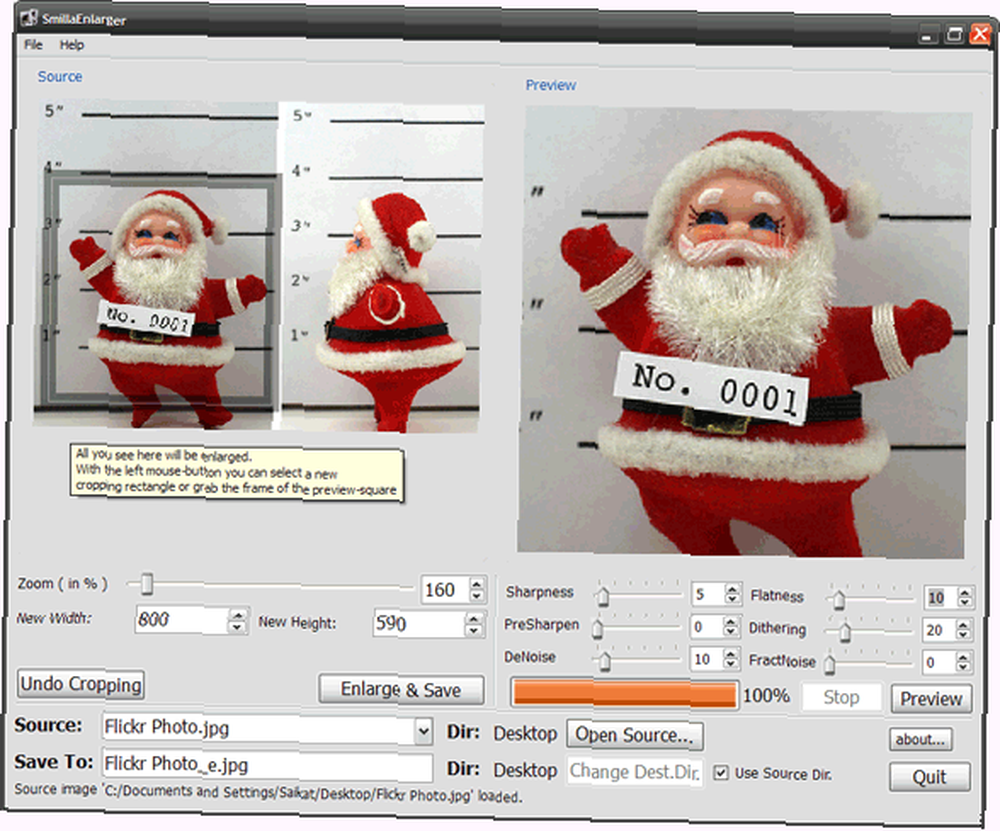
SmillaEnlarger est une application autonome. Allumez-le et vous êtes accueillis par deux téléspectateurs - le La source et le Aperçu. Ne faites pas attention au chien husky. Smilla ne mord pas!
- Importez votre fichier dans le programme d’image SmillaEnlarger de la manière habituelle ou par glisser-déposer. Définissez le répertoire de destination pour l'image agrandie ou conservez-le dans le dossier source.
- Un carré gris au milieu de l'image source marque la zone sous aperçu. Saisissez le cadre gris pour le déplacer autour de l'image source. Vous pouvez également déplacer l'image dans la fenêtre d'aperçu avec la souris.
- Si vous souhaitez agrandir une zone définie d'une image, utilisez un rectangle de rognage. En cliquant sur la souris et en la faisant glisser dans la fenêtre source, vous pouvez définir un nouveau rectangle de découpage.. Agrandir et sauvegarder pour obtenir la section coupée (et agrandie) ou cliquez sur Annuler le recadrage inverser l'action.
- La nouvelle taille agrandie peut être définie à l’aide du curseur de zoom ou en tapant un Nouvelle largeur et Nouvelle hauteur.
Les six filtres pour la retouche
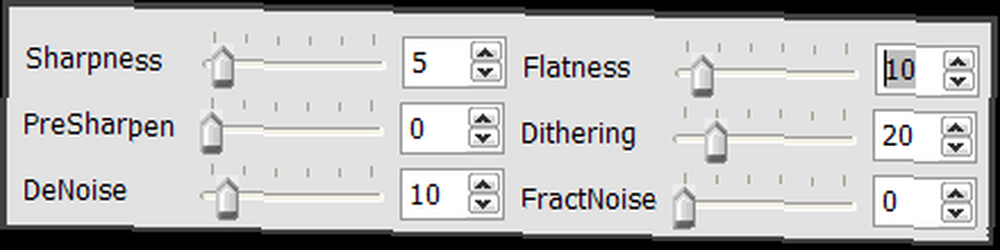
- Acuité - pour des bords plus nets.
- Platitude - pour un fini mat moins dégradé.
- PreSharpen - pour accentuer l'image source avant l'agrandissement.
- Tramage - pour lisser les bords déchiquetés.
- DeNoise - pour enlever les artefacts et le bruit.
- FractNoise - pour un effet plus granuleux
C'est là que l'oeil du graphiste est utile. Pour nous, profanes, il s’agit de faire glisser les curseurs et d’expérimenter. Pour de meilleurs résultats, augmentez le nombre de curseurs et cliquez sur Aperçu tester. De plus, pour comprendre ce que font les filtres, vous pouvez zoomer sur une zone d’une image et essayer chaque filtre un par un..
L’agrandissement effectué, les filtres appliqués et avec la prévisualisation extraite, un clic sur la Agrandir et sauvegarder Le bouton vous donne l'image agrandie, avec très peu de perte de qualité, espérons-le. SmillaEnlarger enregistre la nouvelle image avec le nom de fichier d'origine plus un suffixe.
Après l'explosion
Comparez l'image ci-dessous avec celle de mon article précédent Comment augmenter numériquement la taille d'une image sans nuire à la qualité de l'image Comment augmenter numériquement la taille d'une image sans nuire à la qualité de l'image L'augmentation de la taille d'une image entraîne généralement une perte de qualité significative . Vous pouvez essayer de résoudre ce problème de plusieurs manières et nous allons passer en revue deux des meilleurs. . (Avec une certaine latitude pour la compression Web)
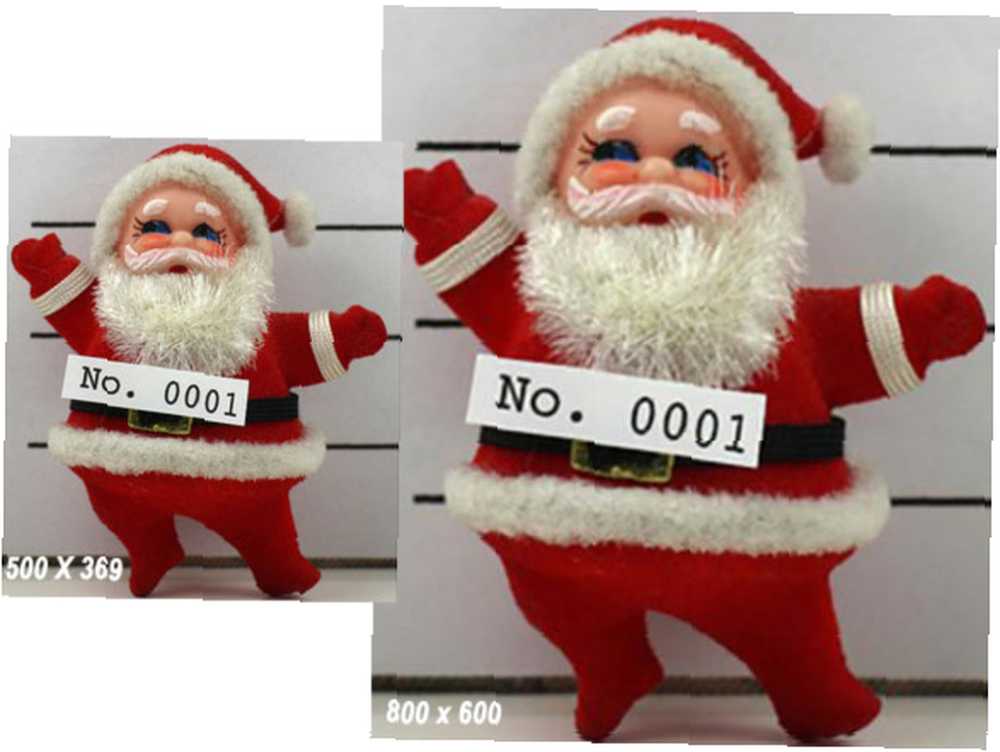
Essayer d'augmenter la taille d'une image numérique existante est un peu hasardeux compte tenu du fait qu'un programme d'image doit trouver comment ajouter des informations de pixels à l'image en utilisant les informations disponibles. En outre, la qualité d'origine et les gammes de couleurs de chaque image permettent d'obtenir des résultats variables. Est-ce pour cela qu'un mauvais traitement par lots permettant de gérer plusieurs images en une seule fois est une si mauvaise idée??
Peut-être que cela pourrait faire avec un. Mais un numéro de version de 0.8.5 montre qu'il est encore tôt pour SmillaEnlarger. Jusqu'à présent, l'image agrandie et le logiciel SmillaEnlarger ont tous deux une belle apparence.
SmillaEnlarger v.0.8.5 est un logiciel open source uniquement sous Windows. Téléchargez le 8Mo Fichier zip et laissez-nous savoir si vous souhaitez abandonner les octets pour cela.
Crédit d'image: kevindooley (Wanted: Santa Claus)











